过年倒计时怎么弄 Excel 制作春节倒计时倒计时器
日期: 来源:贝斯特安卓网
新年即将来临,随着时间的流逝,我们距离春节的到来越来越近,为了更好地迎接这个盛大的节日,我们可以利用Excel制作一个春节倒计时器,倒数着日子,让心情变得更加激动。通过这个倒计时器,我们可以清晰地看到距离春节还有多少天,提前安排好年货购买和家庭聚会计划,让这个重要的时刻更加隆重和愉快。让我们一起来学习如何制作这个实用的工具,让我们的倒计时更加精确和有趣!
Excel 制作春节倒计时倒计时器
操作方法:
1.打开一个空白的excel表格,如图所示:
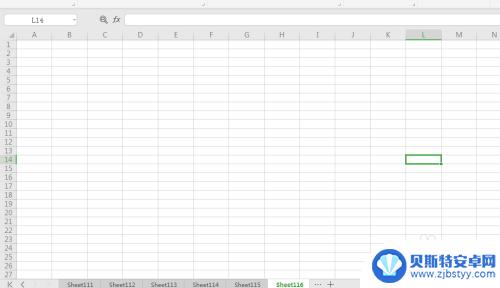
2.单击选中一个空白单元格,并在该单元格输入“距离春节还有”,然后按Enter键。
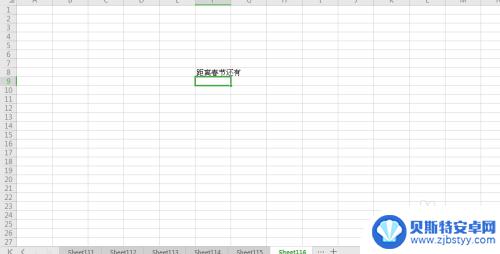
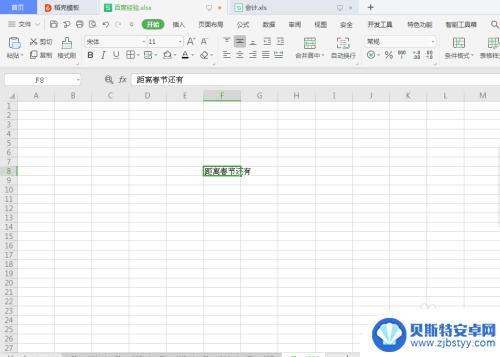
3.单击选中“距离春节还有”该单元格,在工具栏开始项下字体大小文本框中输入“38”。将字体大写设置为“38”.

4.单击选中“距离春节还有”列下的单元格,如图所示。然后点击工具栏开始项下的合并单元格,进行单元格合并。
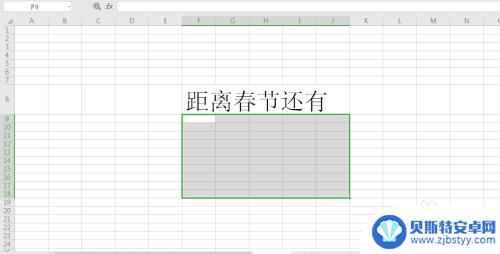

5.在合并单元格输入公式=DATE(2021,2,12)-TODAY()&"天",然后按Enter键。单击选中“25天”该单元格,在工具栏开始项下字体大小文本框中输入“60”,将字体大写设置为“60”.一个动态春节倒计时就完成啦。

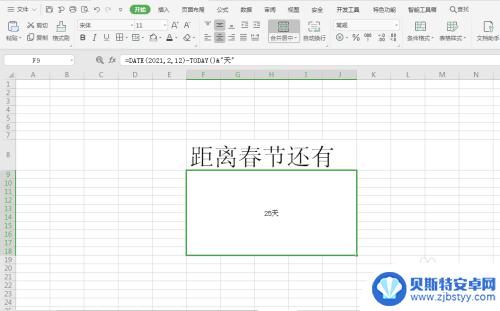

以上就是过年倒计时怎么弄的全部内容,如果你遇到相同问题,可以参考本文中介绍的步骤来进行修复,希望对大家有所帮助。












